答案:在Excel中可通过条件格式的数据条功能直观展示数值大小。首先选中目标区域,点击“开始”选项卡中的“条件格式”,选择“数据条”并应用内置渐变或纯色样式以显示数值相对大小;如需精确控制,可进入“管理规则”编辑最小值、最大值及颜色等参数进行自定义;若要移除,选择“清除规则”即可恢复原始状态。
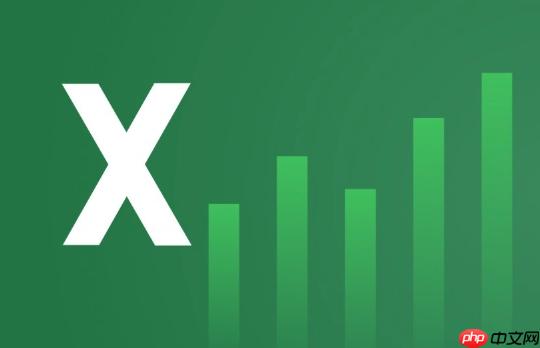
如果您希望在Excel中通过数据条直观地展示数值大小,可以通过条件格式中的数据条功能实现。这种方式能帮助您快速识别数据的高低分布。
本文运行环境:Dell XPS 13,Windows 11
渐变数据条通过颜色深浅变化表示数值相对大小,适用于强调数据的趋势和差异。
1、选中需要添加数据条的单元格区域。
2、点击“开始”选项卡中的“条件格式”按钮。
3、将鼠标悬停在“数据条”上,选择一种渐变填充样式,例如蓝色数据条。
4、观察单元格内自动生成的数据条,数值越大,条形越长。
纯色数据条使用统一颜色填充条形,视觉上更简洁,适合需要清晰对比但不强调色彩层次的场景。
1、选中目标数据区域。
2、进入“开始” → “条件格式” → “数据条”。
3、选择一种实心填充的数据条样式,如绿色数据条。
4、确认数据条已正确显示在对应单元格中,长度与数值成正比。
通过修改数据条的最小值、最大值及颜色,可以更精确控制其显示效果,以适应特定数据范围或设计需求。
1、选中已有数据条的单元格区域。
2、再次打开“条件格式” → “管理规则”。
3、在规则列表中找到对应的数据条规则并点击“编辑规则”。
4、设置最小值为数字,输入具体下限值;设置最大值为数字,输入上限值。
5、更改正向数据条的颜色或选择边框颜色,增强可读性。
6、点击“确定”保存自定义设置,查看更新后的数据条效果。
当不再需要数据条时,可通过清除规则恢复原始单元格外观。
1、选中包含数据条的单元格区域。
2、点击“开始”选项卡下的“条件格式”。
3、选择“清除规则” → “清除所选单元格的规则”。
4、确认数据条已从单元格中移除,仅保留原始数值。

全网最新最细最实用WPS零基础入门到精通全套教程!带你真正掌握WPS办公! 内含Excel基础操作、函数设计、数据透视表等

Copyright 2014-2025 https://www.php.cn/ All Rights Reserved | php.cn | 湘ICP备2023035733号